بکاپ گرفتن از جیمیل در کامپیوتر خود و یا ذخیرهسازی آن بر روی یک هارد دیسک اکسترنال میتواند ایدهای عاقلانه باشد. با تهیه نسخه پشتیبان از جیمیل بر روی کامپیوتر میتوان آن را همه جا همراه خود داشت.
حساب کاربری شما در گوگل، امروز حکم شریان اصلی زندگی را پیدا کرده است! ایمیلها در سرویس نامه الکترونیکی گوگل (جیمیل)، اطلاعات در فضای ذخیرهسازی ابری آن (گوگل درایو)، اسناد در سرویس ویژه ذخیرهسازی فایلهای متنی (گوگل داکس) و هر یک از انواع اطلاعات و فایلهای دیگر شما درون سرویس دیگری از گوگل قرار دارند.
فضای ابری امروز به عنوان نخستین گزینه برای تهیه نسخههای پشتیبان بر روی آن مورد استفاده قرار میگیرد، اما نباید فراموش کرد در زمان قرار دادن بکاپهای خود در کلاد، نیاز مبرم به دسترسی به اینترنت خواهید داشت، در غیر این صورت نمیتوانید از اطلاعاتتان استفاده کنید. بکاپ گرفتن از جیمیل روی کامپیوتر و یا هارد دیسک اکسترنال به همین دلیل اهمیت پیدا میکند. به خاطر کم بودن احتمال پاک شدن اطلاعات از روی سرویسهای فضای ابری، از ذکر آن به منظور ترغیب شما به بکاپ گرفتن از جیمیل خودداری کردیم!

برای بکاپ گرفتن از جیمیل روشهای مختلفی وجود دارد. به این منظور میتوان از ابزار خود گوگل، اپلیکیشنهای جانبی و یا راهکاری سفارشی استفاده کرد. در این مطلب به بررسی سه روش گرفتن بکاپ از جیمیل میپردازیم.
بکاپ گرفتن از جیمیل با استفاده از گوگل
اگر با دریافت تمامی ایمیلهای خود در فرمت MBOX و درون یک فایل زیپ مشکلی ندارید، استفاده از ابزار خود گوگل، بهترین روش برای تهیه نسخه پشتیبان از ایمیلهای درون این سرویس است.
متاسفانه ابزار بکاپگیری گوگل از جیمیل، درون همین سرویس وجود ندارد. در عوض باید به آدرس myaccount.google.com رفته و به حساب کاربریتان در گوگل لاگین کنید. بعد از ورود، از پنل واقع در سمت چپ استفاده کرده و به مسیر Personal info & privacy > Control your content بروید.
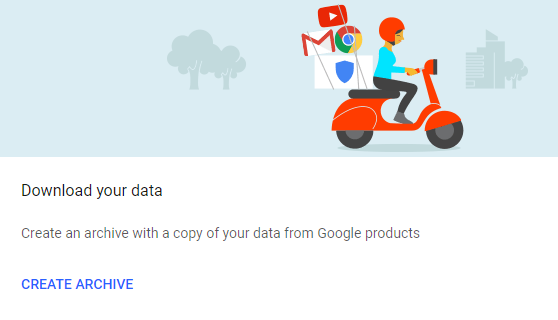
در بخش Download or transfer your content، جعبه Download your data را پیدا کرده و بر روی گزینه Create Archive کلیک کنید. گوگل به کاربر اجازه خواهد داد اپلیکیشنهایی که تصمیم دارد اطلاعاتشان درون این آرشیو قرار بگیرند را مشخص کند. برای برخی سرویسها حتی میتوان به لطف وجود منوی کشویی، به صورت موردی دادههای مورد نظر به منظور قرارگیری در آرشیو نهایی را مشخص کرد.
همچنین بخوانید:
از آنجایی که اکنون تنها قصد ما بکاپ گرفتن از جیمیل است، در بالای صفحه بر روی گزینه Select None کلیک کرده و بعد از اسکرول کردن به پایین، سوییچ کنار جیمیل را انتخاب کنید. میتوان کل ایمیلهای درون سرویس جیمیل را دریافت کرد و یا این که بعد از باز کردن منوی کشویی، به صورت موردی، دست به انتخاب فولدرهای مورد نظر زد.
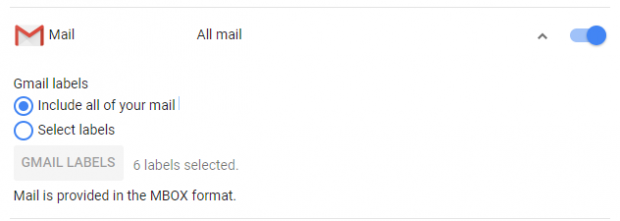
سپس بر روی گزینه Next کلیک کنید. در ادامه، میتوان از بین دو مورد ZIPو TGZ، فرمت فایل بکاپ را مشخص کرد. بیشترین سایز آرشیو و نحوه دریافت آن (از طریق ایمیل، قرارگیری بر روی درایو، قرارگیری بر روی دراپ باکس و یا وان درایو) را مشخص کرد. در نهایت گزینه Create Archive را انتخاب کنید.
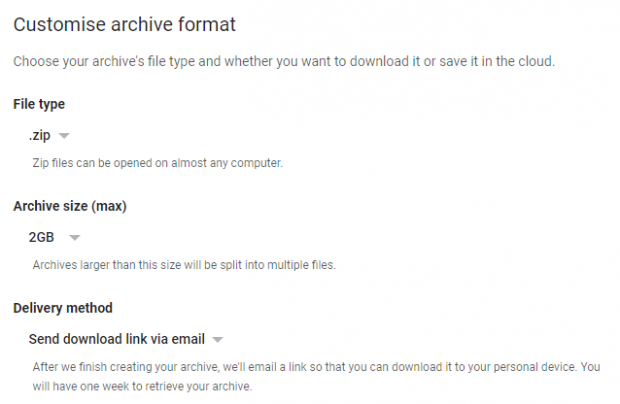
اگر دوست دارید شمارههای مخاطبهای خود را در قالب فرمت CSV و یا HTML و VCARD دریافت کنید، دقیقا همین قدمها را از ابتدا بردارید، اما به جای انتخاب سوییچ جیمیل، پیش از ساختن آرشیو، سوییچ Contacts را برگزینید.
بکاپ گرفتن از جیمیل با اپلیکیشن جانبی
استفاده از برنامههای ویندوزی و یا دیگر سیستم عاملها نیز راهکار خوبی برای بکاپ گرفتن از جیمیل محسوب میشود. در اینجا سه مورد از بهترین ابزارها به این منظور را معرفی میکنیم. فراموش نکنید برای رعایت نکات امنیتی، بعد از تهیه نسخه پشتیبان از ایمیلهای خود، حتما دسترسی به اکانت گوگل را از اپلیکیشن سلب کنید.
نرم افزار ویندوزی UpSafe
دانلود UpSafe (رایگان)
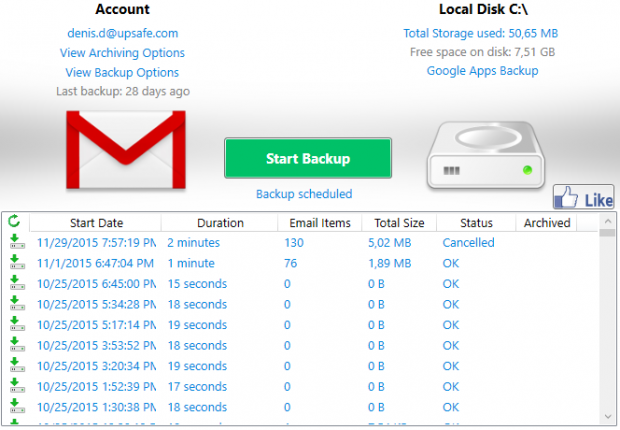
این اپلیکیشن بکاپ گرفتن از جیمیل رابط کاربری بسیار سادهای داشته و برای کاربران ویندوزی، تقریبا بهترین انتخاب محسوب میشود. استفاده از UpSafe تماما رایگان است.
بعد از دانلود و نصب برنامه میتوان در آن گرفتن بکاپ از جیمیل به صورت زمانبندی شده، آرشیو کردن صندوقهای ورودی و مدیریت تاریخچه نسخههای پشتیبان را انجام داد. حتی میتوان به صورت دقیق مشخص کرد کدام ایمیلها درون فایل بکاپ قرار بگیرند.
توصیه میکنیم سایر ابزارهای این شرکت همچون گوگل اکانت، آفیس 365 و برنامههای حسابهای چندگانه را نیز تست کنید. استفاده از تمامی آنها برای یک سال تنها 24 دلار هزینه دارد.
نرم افزار مک Mail Archiver X
دانلود Mail Archiver X (39.95 دلار)
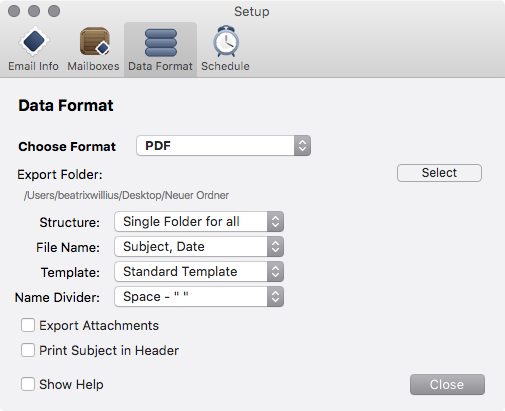
اگر کاربر مک هستید، بهترین ابزار برای شما Mail Archiver X خواهد بود، هر چند باید برای خرید آن 39 دلار پرداخت کنید. این جزو ابزارهای «مشخص کن ، فراموش کن» محسوب میشود، به این معنی که تنها یک مرتبه بعد از نصب مجبور به مدیریت آن خواهید بود. بعد از این کار، برنامه، کار بکاپ گرفتن از جیمیل را به صورت زمانبندی شده برایتان انجام خواهد داد.
امکان آرشیو کردن ایمیلها به صورت موردی، پشتیبانی از فرمتهای فایل خروجی مختلف همچون پی دی اف و همچنین پشتیبانی از سرویسهای گوناگون همچون جیمیل، اکسچنج، اپل میل، ایدورا، اوت لوک و تاندربرد از دیگر ویژگیهای Mail Archiver X برای کاربران مک است. بعد از نصب میتوان برای 12 روز، از تمامی ویژگیهای نرم افزار به صورت رایگان استفاده کرد.
نرم افزار ویندوز، مک، لینوکس Gmvault
دانلود Gmvault (رایگان)
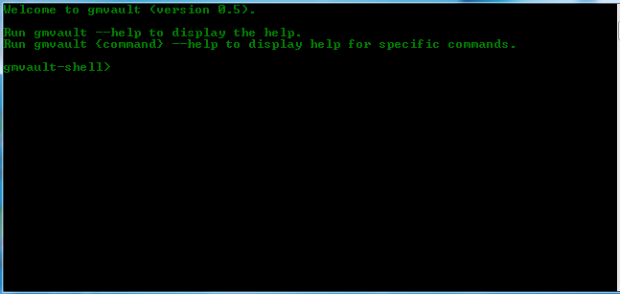
اگرچه Gmvault ابزاری رایگان بوده و نسخهای از آن برای تمامی سیستم عاملهای دسکتاپ وجود دارد، اما به خاطر ساختار متنی آن، ممکن است به ذائقه هر کاربری خوش نیاید. این ابزار بکاپ گرفتن از جیمیل به زبان پایتون نوشته شده و در آن خبری از رابطهای کاربری شیک و زیبا نیست!
همچنین بخوانید:
با این حال اگر جزو دیوانگان کامپیوتر بوده و علاقه زیادی به یادگیری موارد جدید دارید، بعد از یاد گرفتن نحوه استفاده از Gmvault، هرگز دست از سر آن بر نخواهید داشت! بکاپگیری به صورت زمانبندی شده، رمزنگاری آرشیوها و بازگردانی ایمیلها در حساب جیمیل با استفاده از نسخههای پشتیبان، از جمله ویژگیهای Gmvault به شمار میآیند.
سایر روشها بکاپ گیری از جیمیل
این روشها، در واقع کمی خلاقانه هستند. شاید شما نیز با کمی فکر کردن، راهکاری جدید به منظور بکاپ گرفتن از جیمیل برای خود خلق کنید.
فوروارد کردن ایمیلها
درون جیمیل ابزارهای زیادی وجود دارد. به عنوان نمونه میتوان به پاسخگویی خودکار به ایمیلهای دارای ویژگیهای خاص (دارای عنوان مشخص) اشاره کرد. با استفاده از همین ابزارها میتوان مشخص کرد تمامی ایمیلهای ارسال شده برای شما، به یک آدرس ایمیل دیگری که برای سرویس تعیین کردهاید ارسال شود. این ایمیل، در واقع حکم نسخه پشتیبان را برایتان ایفا خواهد کرد.
مزیت این روش، عدم نیاز به استفاده از نرم افزارهای جانبی و سر و کله زدن با فرمتهای مختلف فایلهای بکاپ است. در اینجا نیز دستتان برای گلچین کردن ایمیلها به منظور بکاپگیری (ارسال کردن به ایمیلی دیگر) باز است. مثلا میتوان مشخص کرد فقط ایمیلهای دریافت شده از همکاران و یا موارد دارای عکس فوروارد شوند.
استفاده از IFTTT
IFTTT بهترین راه برای کنار هم قرار دادن دستگاهها و سرویسهای مختلف است. بیش از همه IFTTT را به خاطر یکپارچگیسازی دستگاههای خانههای هوشمند میشناسند، اما کاربرد آن بیش از حدی است که تصور میکنید.
همچنین بخوانید:
با استفاده از دستورالعملهای زیادی که در اینترنت وجود دارد، میتوان به کمک آن به بکاپگیری از سرویسهای مختلف پرداخت. به عنوان نمونه باید به آرشیو کردن ایمیلهای یک آدرس خاص و یا ذخیرهسازی آنها در اپلیکیشن اور نوت اشاره کرد. میتوان با یک دستورالعمل، فایلهای ضمیمه شده به ایمیلهای ارسالی را به گوگل درایو فرستاد.
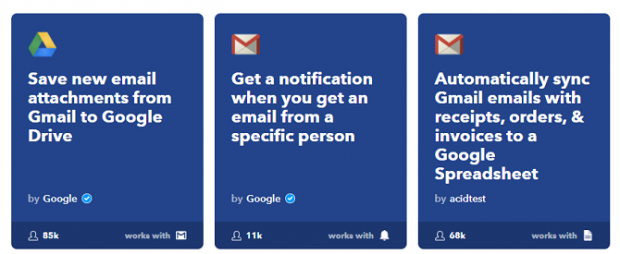
استفاده از یک اپلیکیشن دسکتاپ
برخلاف بسیاری از سرویسها، کاربران در مواجهه با سرویس نامه الکترونیکی ترجیح میدهند به جای ابزارهای دسکتاپ از همان سرویس تحت وب پیشفرض استفاده کنند، در حالی که برنامههای دسکتاپ اغلب ویژگیهای بسیار بیشتری دارند. یکی از برتریهای آنها، امکان تهیه نسخه پشتیبان از نامههای الکترونیکی است. این ویژگی در برنامههای Mailbird و همچنین Thunderbird و eM Client یافت میشود.
 گجت نیوز آخرین اخبار تکنولوژی، علم و خودرو
گجت نیوز آخرین اخبار تکنولوژی، علم و خودرو 






